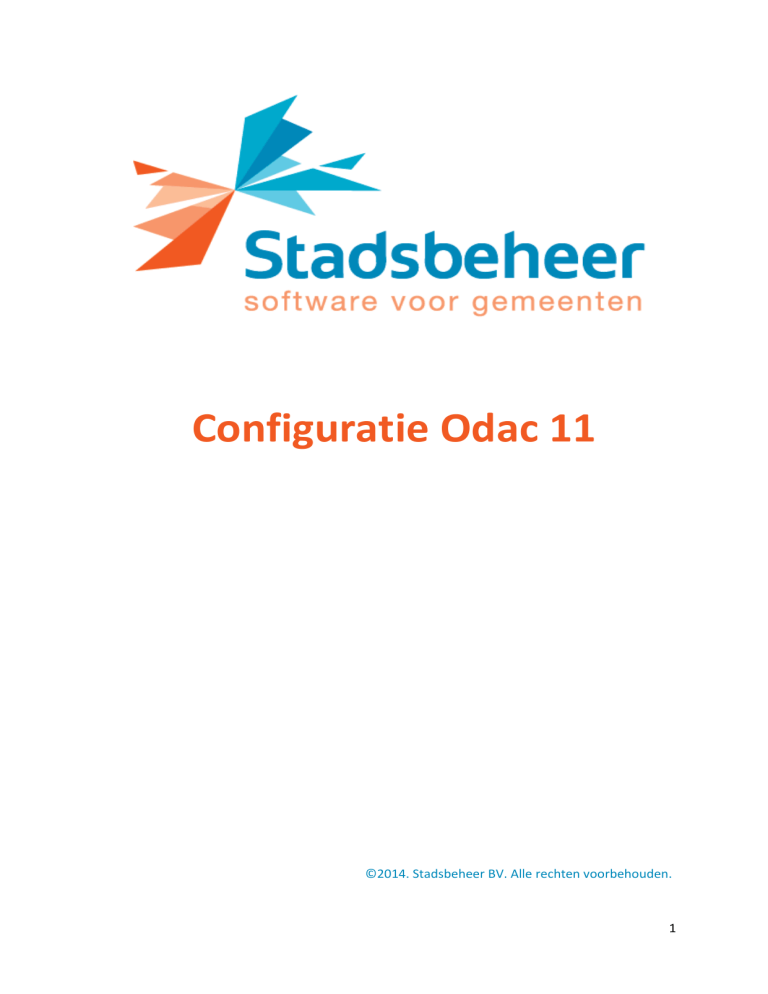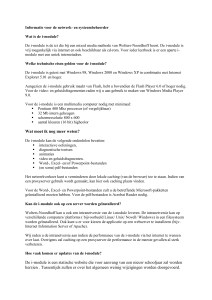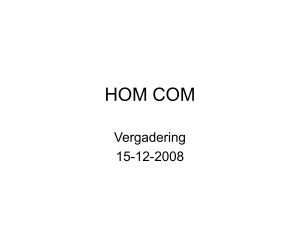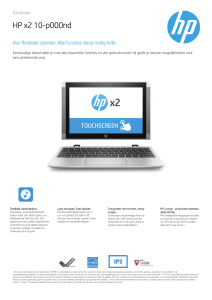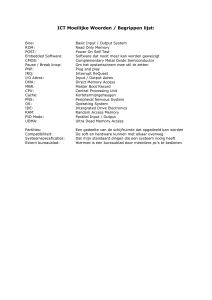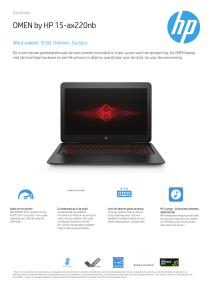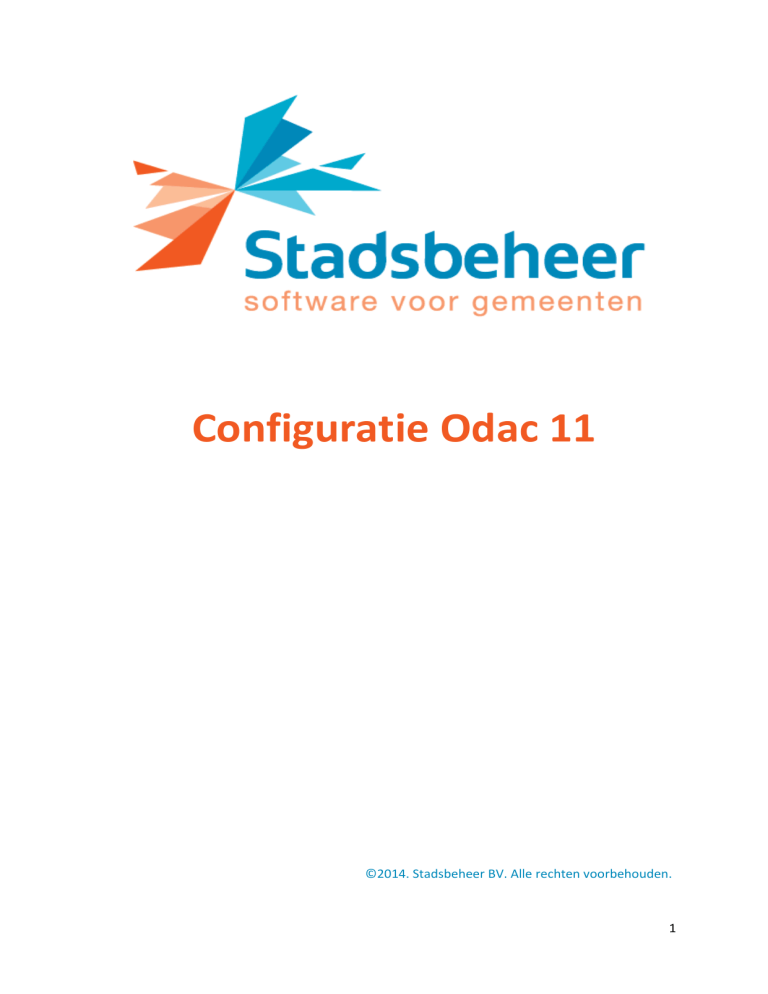
Configuratie Odac 11
©2014. Stadsbeheer BV. Alle rechten voorbehouden.
1
Inhoudsopgave
Inhoudsopgave ........................................................................................................................................ 2
1.
Software .......................................................................................................................................... 3
2.
Installatie ......................................................................................................................................... 4
3.
Registreren ...................................................................................................................................... 5
4.
Plaatsen TNSNAMES en SQLNET ..................................................................................................... 6
5.
Windows variabelen wijzigen .......................................................................................................... 7
6.
Versiebeheer ................................................................................................................................... 8
2
1. Software
Voor de installatie is software van Oracle benodigd. Het gaat om ODAC11.2.0.3.2.0 Xcopy_32bit.
Het installatiebestand is op aanvraag bij Stadsbeheer B.V. verkrijgbaar.
3
2. Installatie
Pak het bestand ODAC1120320Xcopy_32bit.zip uit en plaats dit op een locatie.
Als voorbeeld kiezen wij hier voor C:\odac. Haal de beveiliging eraf als deze aanwezig is. (properties ->unblock)
start een CMD venster en ga naar bovenstaande map.
o cmd.exe
o cd C:\odac
Voer het volgende commando uit:
o install oledb C:\odac\oledb32 oledb32
o Houd hierbij het cmd venster open!!!
4
3. Registreren
Er moet een DLL worden geregistreerd in Windows. Dit doe je met het commando regsvr.
Vanuit bovenstaande stap moet het CMD venster nog openstaan naar de directory met de
installatiebestanden. Voer nu de volgende stappen uit:
64bit Windows omgeving:
C:\Windows\SysWOW64\regsvr32 C:\odac\oledb32\bin\OraOLEDB11.dll
32bit Windows omgeving:
C:\Windows\system32\regsvr32 C:\odac\oledb32\bin\OraOLEDB11.dll
*Hierbij is onze voorbeeld locatie gebruikt, mocht dit anders zijn dan graag wijzigen binnen de
syntax.
5
4. Plaatsen TNSNAMES en SQLNET
Plaats binnen de installatie de TNSNAMES en SQLNET. Deze twee bestanden zijn nodig om database
verbinding te kunnen maken naar de juiste database. De map network/admin bestaat nog niet.
Ga naar de locatie waar Odac oledb geïnstalleerd staat en voeg hier de volgende map aan
toe: NETWORK.
Plaats in de map NETWORK de map ADMIN
Plaats in de map ADMIN de TNSNAMES.ORA en SQLNET.ORA met daarin de juiste connectie
naar de database van SBA.
6
5. Windows variabelen wijzigen
Om ervoor te zorgen dat Windows de nieuwe client gaat gebruiken dienen er een wijziging plaats te
vinden in een Windows variabele.
Ga naar Omgevingsvariabelen van Windows in Systeemeigenschappen (Deze computer
eigenschappen tabblad geavanceerd omgevingsvariabelen.
Kies hier in het onderste venster in systeemvariabelen voor ‘Path’ en klik op wijzigen.
Voeg aan het begin van de regel de locatie van de Oracle oledb installatie toe. Doe dit ook
voor de BIN locatie van de installatiemap. Voorbeeld:
c:\odac\oledb32\;c:\odac\oledb32\bin\;
7
6. Versiebeheer
Documentnaam
Status
Versie Datum
1.0
1 maart 2015
Configuratie Odac 11
Concept
Auteur
K. Zandbergen
Toelichting
Concept versie 1.
8